Permalink Allgemein
Der Gutschein wird nach der ersten abgeschlossenen Bestellung gesendet.
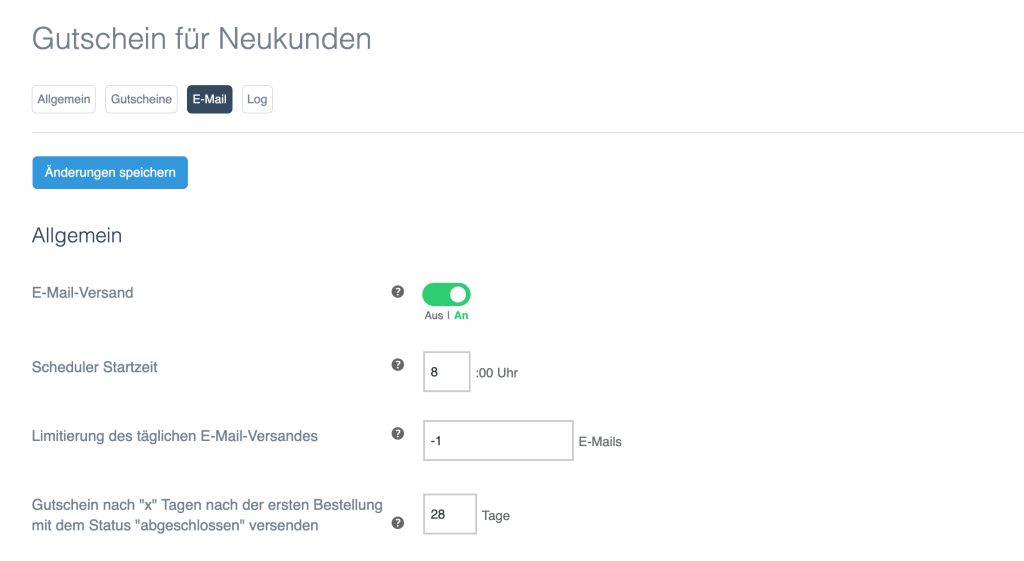
E-Mail-Versand
Mit dieser Option kann der E-Mail-Versand deaktiviert werden.
Scheduler Startzeit
Hier wird die Startzeit für den E-Mail-Versand festgelegt.
Limitierung des täglichen E-Mail-Versandes
Wie viele E-Mails pro Tag versendet werden, kann hier eingestellt werden.
Wenn “-1” angegeben wird, gibt es keine Beschränkung.
Gutschein nach “x” Tagen nach der ersten Bestellung mit dem Status “abgeschlossen” versenden
Hier wird festgelegt, nach wie vielen Tagen (nach Abschluss der ersten Bestellung) der Gutschein versendet wird.
Permalink E-Mail-Inhalt
Passe in diesem Bereich die Texte der E-Mail an.
Mit den Platzhaltern kannst du die passenden Informationen im Text anzeigen lassen.
Platzhalter

Für die Texte in diesem Abschnitt können folgenden Platzhalter verwendet werden:
{site-title}, {site-address}, {site-shop-address}, {customer-first-name}, {customer-last-name}, {coupon-code}, {coupon-amount}, {coupon-expires-in-x-days}, {coupon-expiry-date}, {coupon-minimum-amount}, {days-since-first-order}
E-Mail-Inhalt
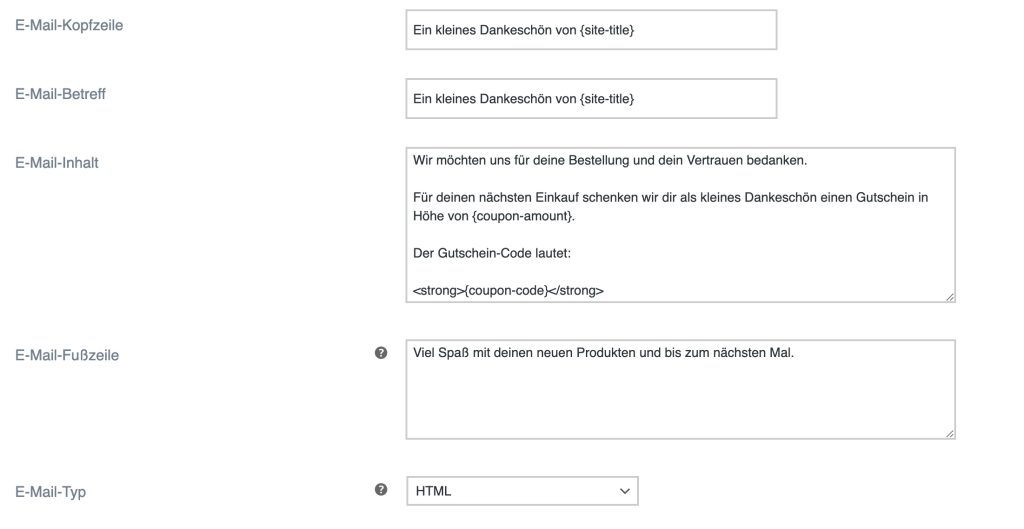
E-Mail-Kopfzeile
Passe in diesem Feld die Kopfzeile der E-Mail an.
E-Mail-Betreff
Ändere hier den Betreff der E-Mail.
E-Mail-Inhalt
In diesem Feld kannst du den Inhalt der E-Mail anpassen.
Tipp: Du kannst für die Formatierung auch HTML verwenden.
E-Mail-Fußzeile
Hier gibst du den E-Mail-Fußzeilentext ein.
E-Mail-Typ
Du kannst hier das Format der gesendeten E-Mail wählen.
Zur Auswahl stehen:
- HTML
- Klartext
Permalink HTML Template
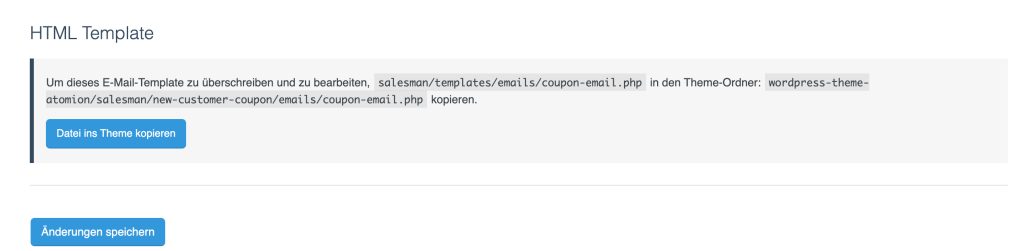
Wenn du über die nötigen Kenntnisse verfügst, kannst du das E-Mail Template in den Theme-Ordner kopieren und dort anpassen.


